버킷 생성 및 관리
버킷 생성
버킷(Bucket)은 객체를 담은 컨테이너로, 객체에 대한 접근 권한 및 라이프 사이클 설정의 적용 단위로 사용됩니다.
Object Storage에서 버킷을 만드는 방법은 다음과 같습니다.
다음과 같은 이름은 버킷명으로 사용할 수 없습니다. 버킷 생성 시 참고하시기 바랍니다.
- v1_ext
- swagger
- status
- ping
- info
-
카카오클라우드 콘솔 > Beyond Storage Service > Object Storage 메뉴로 이동합니다.
-
일반 버킷 메뉴에서 [버킷 생성] 버튼을 클릭합니다.
-
새 버킷 생성 팝업창에서 정보를 입력하고, [생성] 버튼을 클릭합니다.
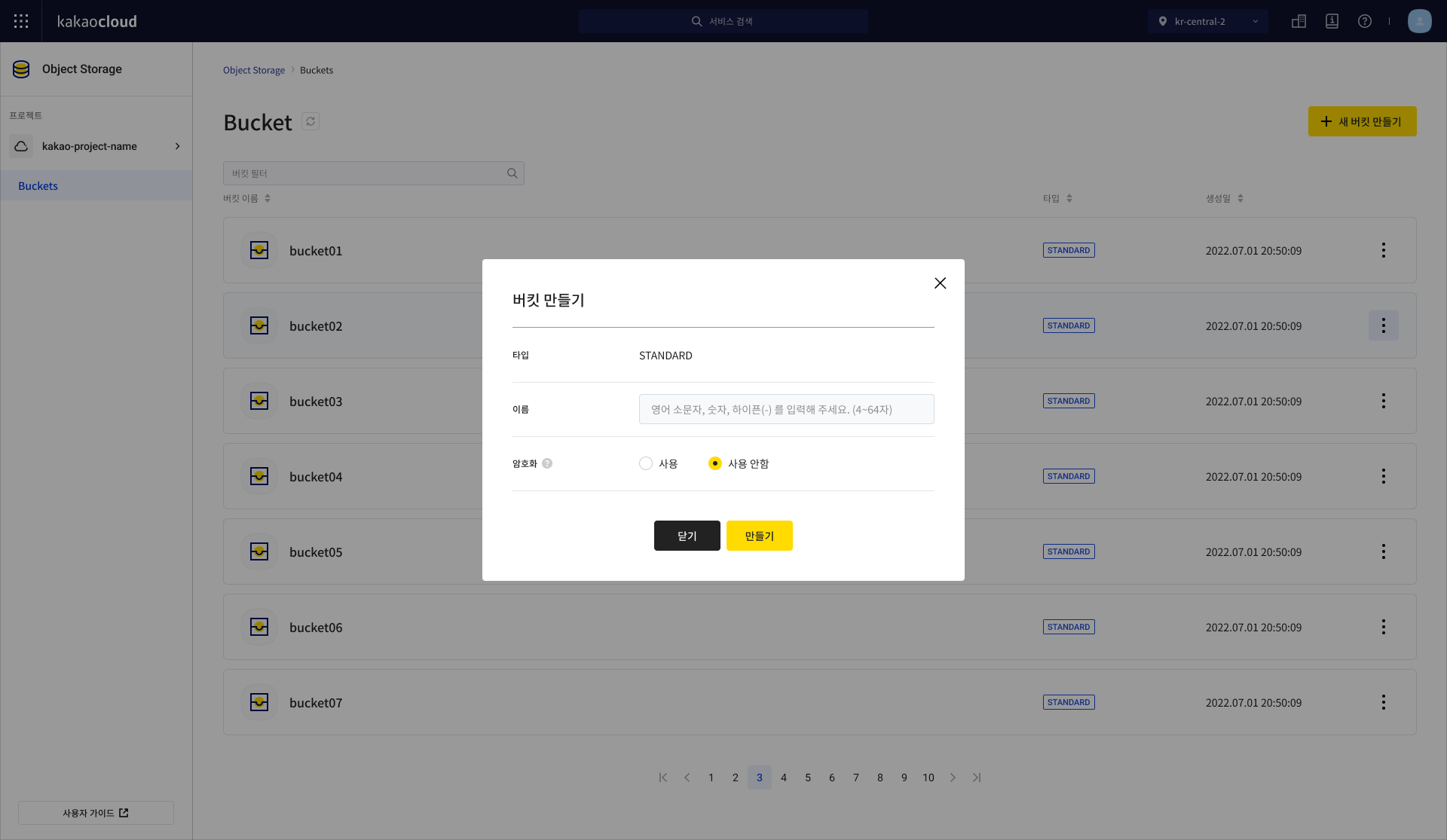 새 버킷 생성
새 버킷 생성구분 설명 유형 Standard로 고정
- Standard 버킷은 높은 내구성과 가용성을 갖추어 자주 접근하는 데이터를 저장하기에 적합함이름 버킷 이름 암호화 암호화 설정 선택
- 미사용: 암호화 설정을 사용하지 않음
- 사용: 해당 버킷에 저장되는 모든 객체는 자동으로 서버 측 암호화(Server-Side Encryption, SSE)가 적용됨
버킷 목록 보기
현재 생성된 버킷 목록과 버킷의 기본 정보를 확인할 수 있습니다.
-
카카오클라우드 콘솔 > Beyond Storage Service > Object Storage 메뉴로 이동합니다.
-
일반 버킷 메뉴에서 현재 생성된 버킷을 확인합니다.
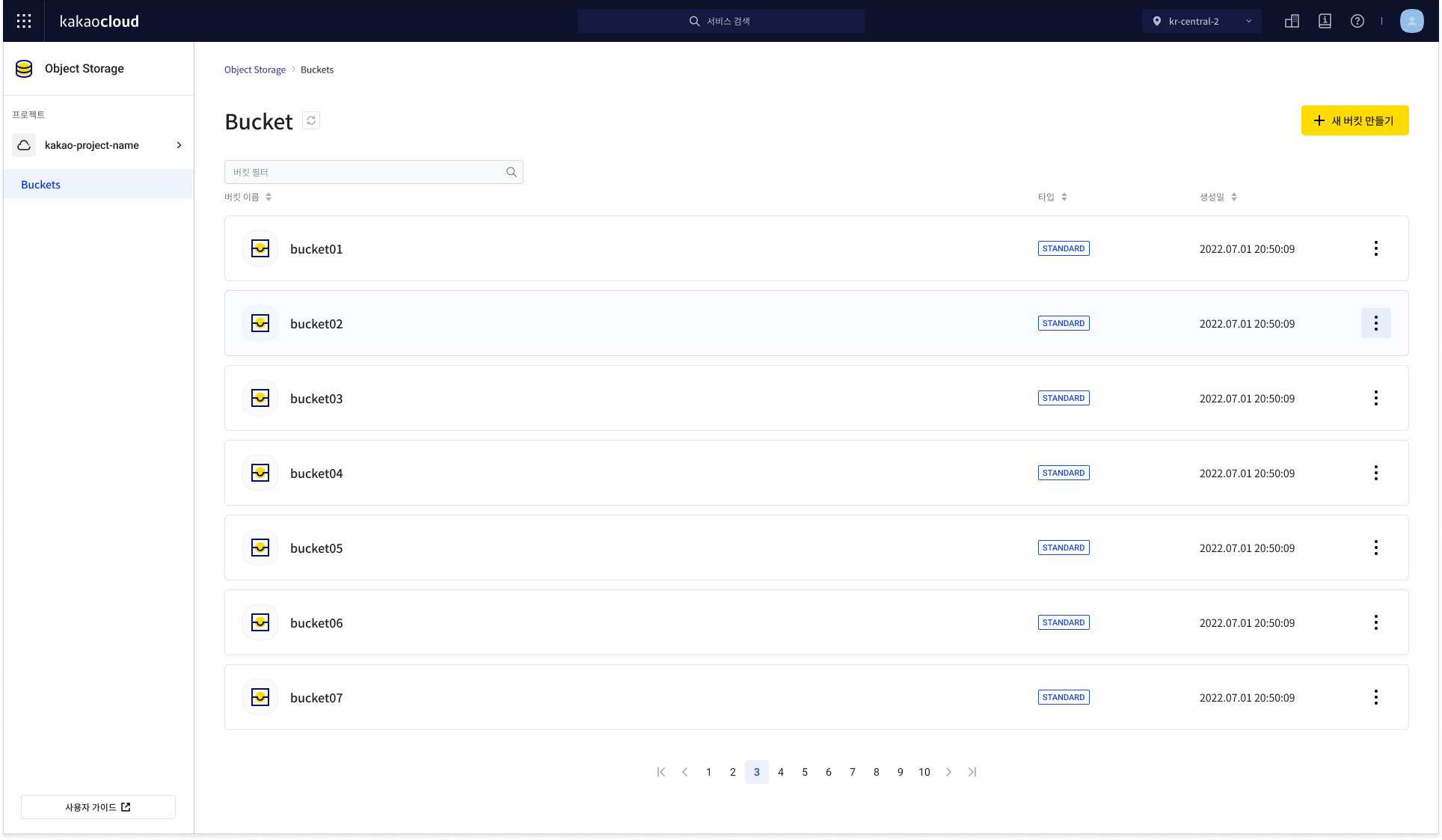 버킷 목록
버킷 목록
버킷 속성 보기
버킷의 속성을 확인할 수 있습니다.
- 카카오클라우드 콘솔 > Beyond Storage Service > Object Storage 메뉴로 이동합니다.
- 일반 버킷 메뉴에서 속성을 확인할 버킷을 선택합니다.
- 속성 탭에서 버킷의 상세 속성을 확인합니다.
Access logging 설정
Access logging 설정을 사용하여 버킷에서 발생하는 이벤트 로그를 다른 버킷에 저장할 수 있습니다.
-
카카오클라우드 콘솔 > Beyond Storage Service > Object Storage 메뉴로 이동합니다.
-
일반 버킷 메뉴에서 버킷을 선택합니다.
-
속성 탭으로 이동 후, [Access logging 설정] 버튼을 클릭합니다.
-
Access logging 설정을 확인/변경 후, [저장] 버튼을 클릭합니다.
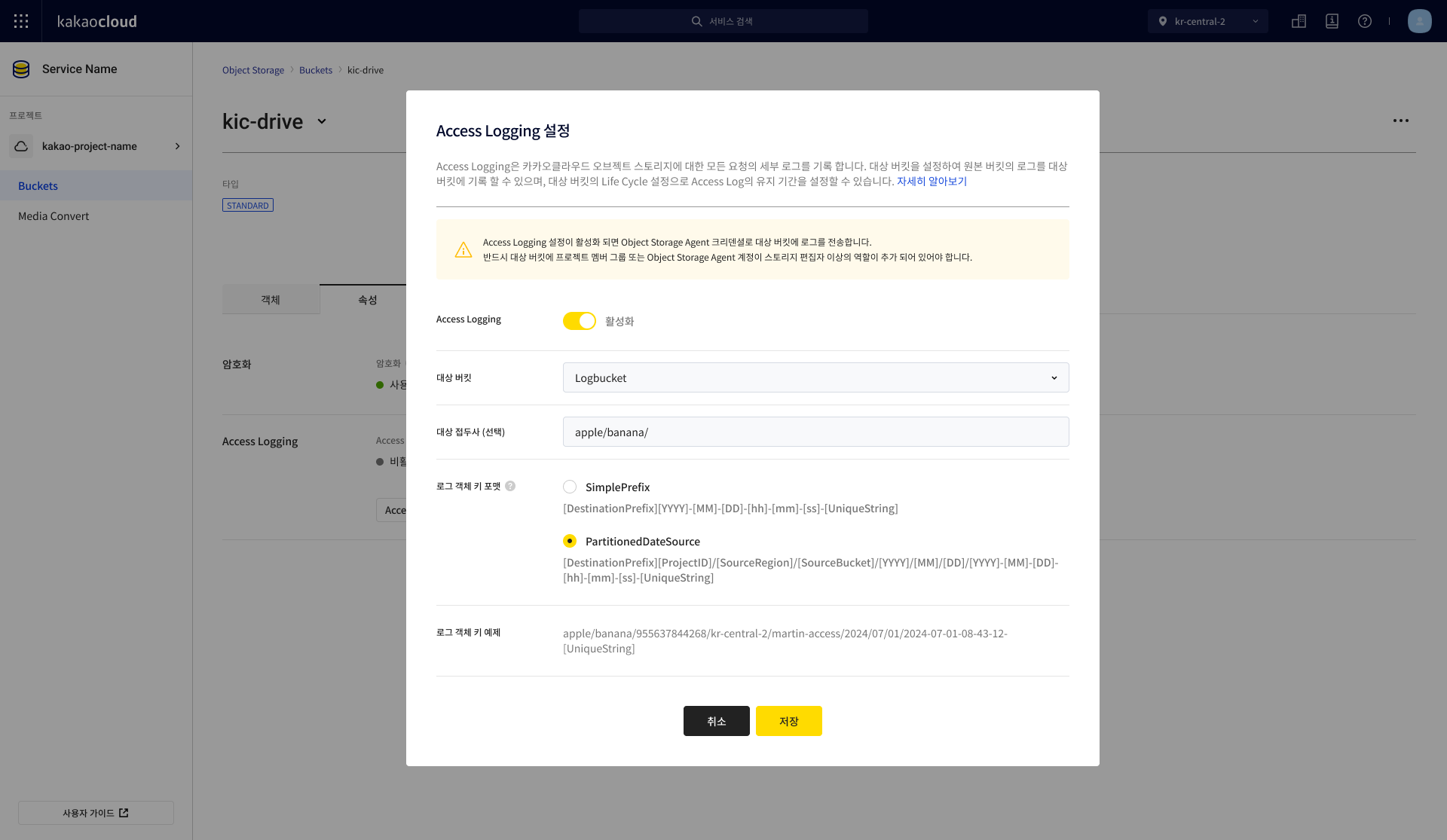 액세스 로그 설정
액세스 로그 설정구분 설명 Access logging 액세스 로깅 사용 유/무 설정 대상 버킷 로그를 저장하기 위한 버킷 선택 대상 접두사 (선택) 설정한 대상 버킷 경로 로그 객체 키 포맷 저장하는 로그의 객체 키 포맷을 설정
-SimplePrefix: [DestinationPrefix][YYYY]-[MM]-[DD]-[hh]-[mm]-[ss]-[UniqueString]
-PartitionedDateSource: [DestinationPrefix][ProjectID]/[SourceRegion]/[SourceBucket]/[YYYY]/[MM]/[DD]/[YYYY]-[MM]-[DD]-[hh]-[mm]-[ss]-[UniqueString]
- 시간 포맷 : Object Storage 이벤트의 타임스탬프를 기반으로 합니다.로그 객체 키 예제 설정된 객체 키 포맷으로 저장되는 로그 객체 이름 예제
버킷 권한 관리
버킷 권한 관리에 대한 자세한 설명은 버킷 권한 관리를 참고하시기 바랍니다.
버킷 Lifecycle 관리
버킷의 Lifecycle 정책을 생성하고,관리 할 수 있습니다.
사용자가 getIamPolicy에 대한 역할이 있어야만 버킷 권한 정보를 조회할 수 있습니다.
Lifecycle 설정
버킷의 라이프 사이클 정책에 따라 버킷 내 파일을 일정 기간(최소 1일부터 최대 18,250일(50년)까지)이 지난 후, 자동으로 삭제하거나 다른 유형의 버킷으로 이동시킬 수 있습니다. 라이프 사이클 설정 시 전체 객체(파일) 혹은 Prefix 또는 객체 태그를 지정하여 Lifecycle이 적용될 객체를 지정할 수 있습니다.
- 다른 유형의 버킷으로 파일을 이동하는 기능은 추후 업데이트 예정입니다.
-
카카오클라우드 콘솔 > Beyond Storage Service > Object Storage 메뉴로 이동합니다.
-
일반 버킷 메뉴에서 버킷을 선택합니다.
-
관리 탭으로 이동합니다.
-
[Lifecycle 생성] 버튼을 클릭하여, Lifecycle 정책을 입력하고, [생성] 버튼을 클릭합니다.
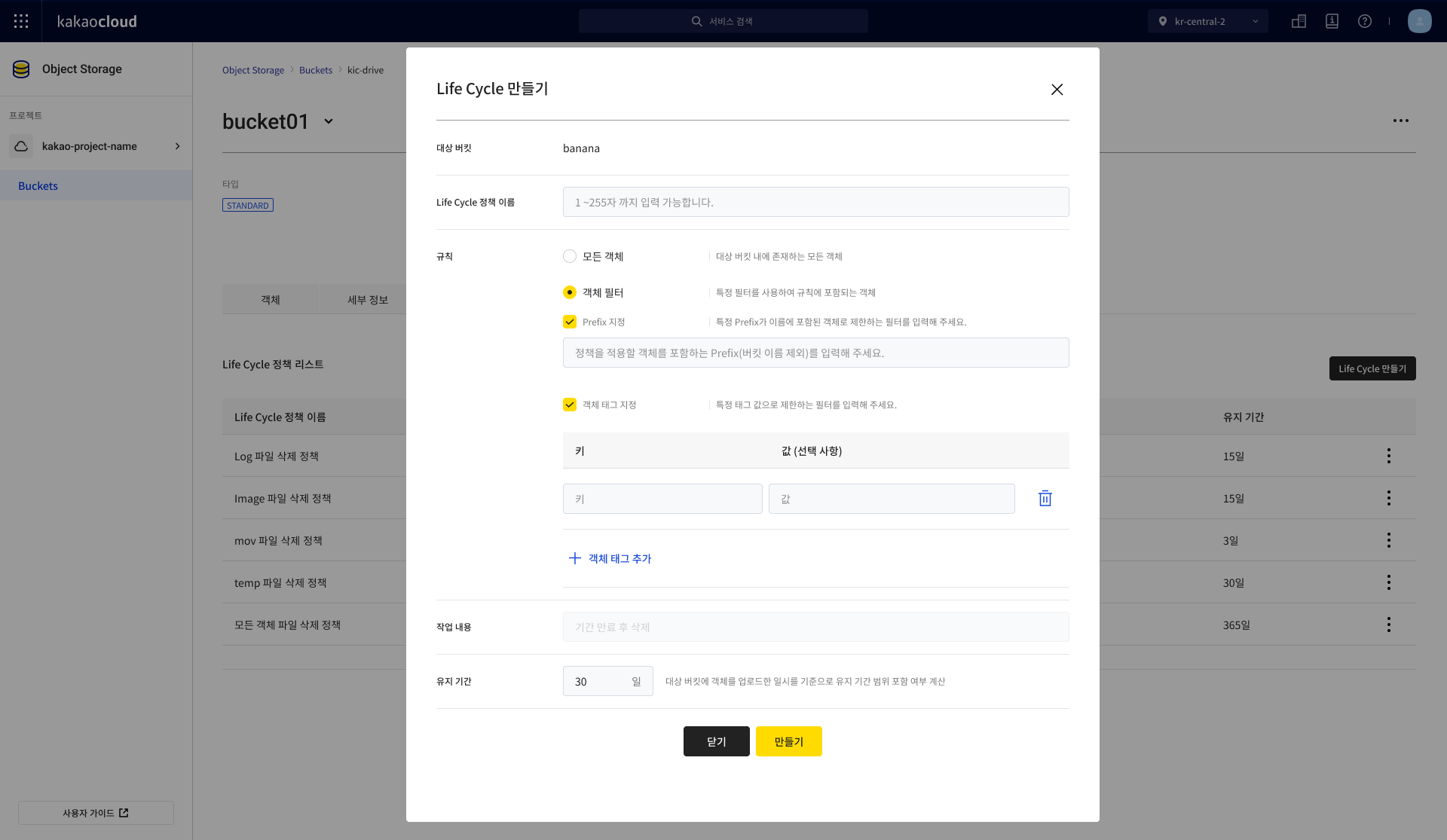 *Lifecycle *
*Lifecycle *구분 설명 대상 버킷 Lifecycle을 적용한 버킷 Lifecycle 정책 이름 Lifecycle 정책을 구분하기 위해 지정하는 이름 규칙 전체 객체 혹은 객체 필터를 설정하여 Lifecycle이 적용될 객체를 지정함
- 모든 객체: 버킷 내 모든 객체에 Lifecycle 정책이 적용됨
- Prefix 지정: 정책을 적용할 객체의 접두사를 입력함
- 예시: 'elastic-'로 시작하는 모든 객체에 정책을 적용하고 싶다면, Prefix 지정을 선택 후 하단의 입력창에 'elastic-'을 입력
- 객체 태그 지정: 정책을 적용할 객체의 태그 정보를 입력함작업 내용 적용할 Lifecycle 정책
- 기간 만료 후 삭제: 지정된 일자가 만료되면 객체가 삭제됨유지 기간 객체가 버킷에 유지되는 기간
AbortIncompleteMultiPartUpload 설정은 API를 통해 라이프 사이클 규칙에 적용할 수 있습니다.
이 규칙은 특정 날짜 안에 완료되지 않은 파일 업로드를 중단하는 기능을 제공합니다. 이를 통해 스토리지 비용을 절약할 수 있습니다.
Lifecycle 정책 관리
-
카카오클라우드 콘솔 > Beyond Storage Service > Object Storage 메뉴로 이동합니다.
-
일반 버킷 메뉴에서 버킷을 클릭합니다.
-
버킷 상세 화면에서 관리 탭으로 이동합니다.
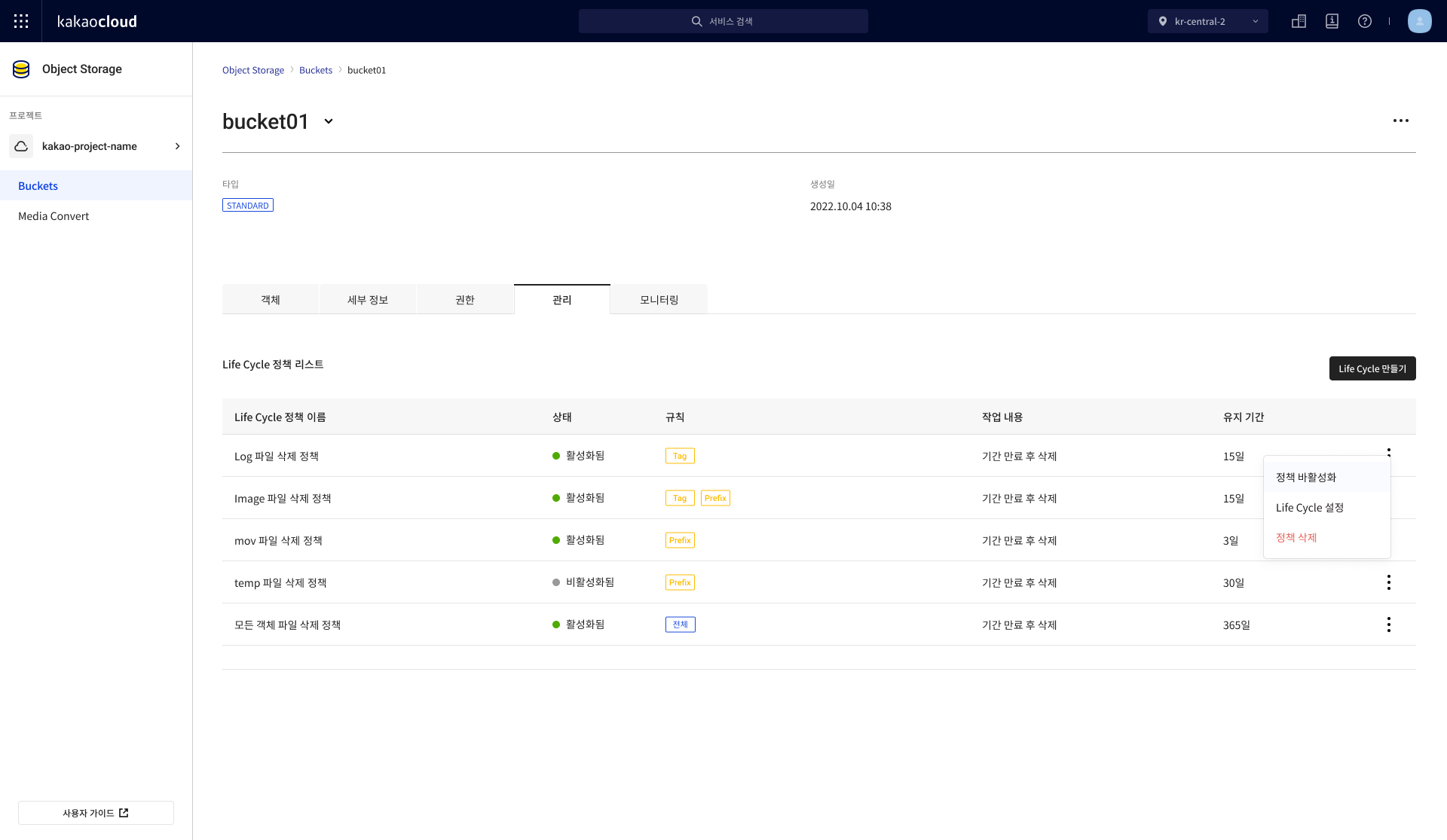 Lifecycle
Lifecycle구분 설명 Lifecycle 정책 이름 Lifecycle 정책을 구분하기 위해 지정하는 이름 상태 - 활성화됨: Lifecycle 정책이 버킷에 적용된 상태
- 비활성화됨 : Lifecycle 정책이 버킷에 적용이 해제된 상태규칙 - 전체: 버킷 내 모든 객체에 Lifecycle 정책이 적용됨
-Prefix: 정책을 적용할 객체의 접두사를 입력함
-Tag: 정책을 적용할 객체의 태그 정보를 입력함작업 내용 적용할 Lifecycle 정책
- 기간 만료 후 삭제: 지정된 일자가 만료되면 객체가 삭제됨유지 기간 객체가 버킷에 유지되는 기간 [⋮] 버튼 - 정책 활성화 : 비활성화 되어있는 Lifecycle 정책을 활성화
- 정책 비활성화 : 활성화 되어있는 Lifecycle 정책을 비활성화
- Lifecycle 설정 : Lifecycle 정책을 수정
- 정책 삭제 : Lifecycle 정책을 삭제
버킷 모니터링 보기
최근 7일, 14일, 30일에 대한 버킷의 객체 수와 저장 용량을 확인할 수 있습니다.
버킷의 객체 수와 용량에 대한 모니터링은 24시간마다 업데이트되며, 실시간으로 반영되지 않습니다.
- 카카오클라우드 콘솔 > Beyond Storage Service > Object Storage 메뉴로 이동합니다.
- 일반 버킷 메뉴에서 모니터링을 확인할 버킷을 선택합니다.
- 모니터링 탭을 클릭한 후, 모니터링 정보를 확인합니다.
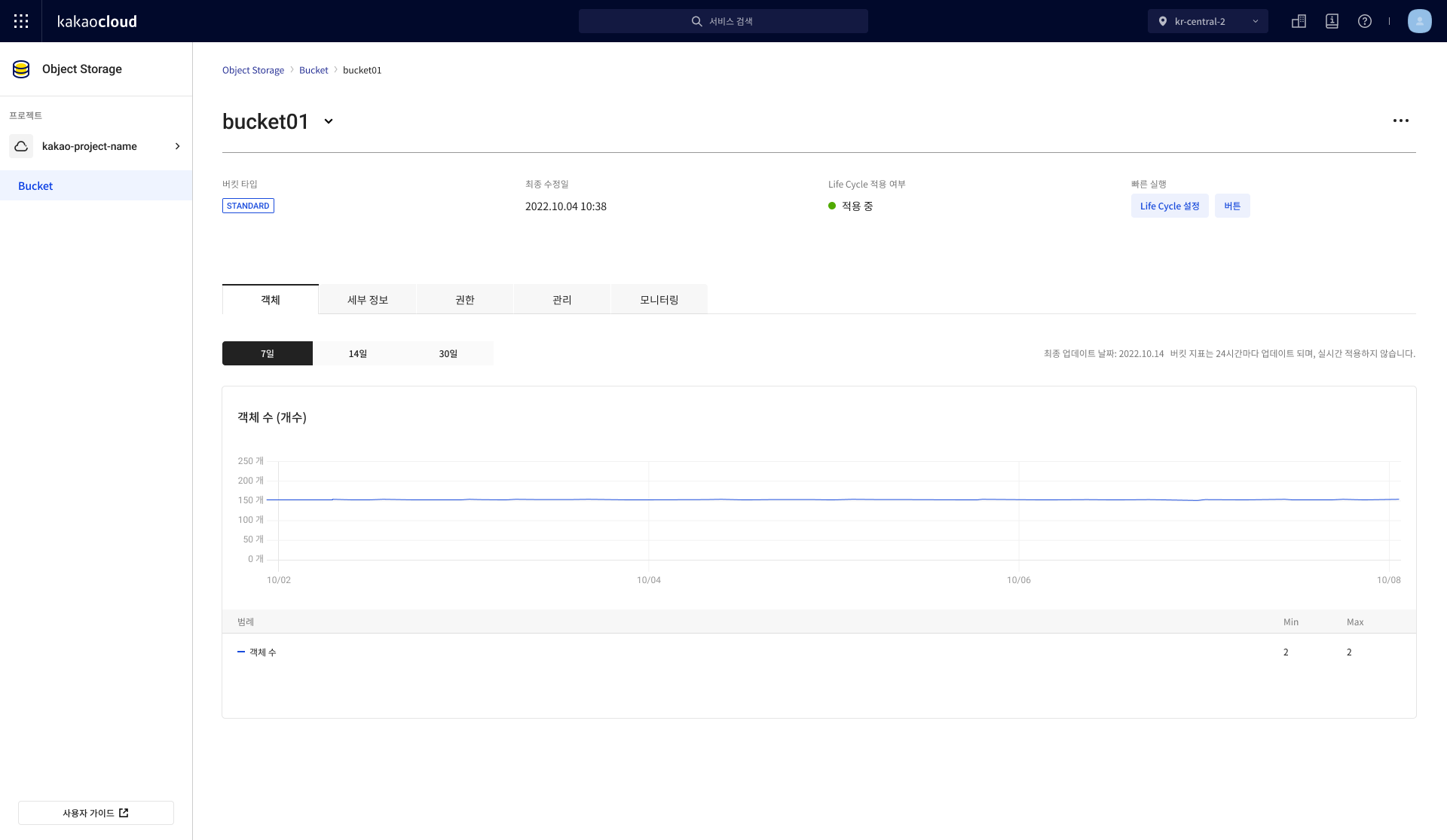 모니터링 탭
모니터링 탭
버킷 삭제
더 이상 사용하지 않는 버킷은 삭제할 수 있습니다. 단, 버킷 내에 저장된 객체가 하나도 없는 상태여야 삭제가 가능합니다. 객체가 남아 있다면, 먼저 버킷 비우기를 실행하여 모든 객체를 삭제해야 합니다.
- 카카오클라우드 콘솔 > Beyond Storage Service > Object Storage 메뉴로 이동합니다.
- 일반 버킷 탭에서 삭제할 버킷의 [⋮] 버튼을 클릭한 후 버킷 삭제를 선택합니다.
- 버킷 삭제 팝업창이 나타나면 내용을 확인하고, 안내에 따라 [삭제] 버튼을 클릭합니다.
버킷 안에 하나라도 객체가 남아 있으면 버킷을 삭제할 수 없습니다. 이 경우, 먼저 버킷 비우기 작업을 진행해 주세요.
버킷 비우기
버킷 내에 저장된 모든 객체를 한 번에 삭제할 수 있는 기능입니다. 객체를 일일이 삭제하지 않고도 버킷을 비울 수 있으며, 버킷을 삭제하려면 먼저 이 작업이 선행되어야 합니다.
- 카카오클라우드 콘솔 > Beyond Storage Service > Object Storage 메뉴로 이동합니다.
- 일반 버킷 탭에서 비울 버킷의 [⋮] 버튼을 클릭한 후 버킷 비우기를 선택합니다.
- 버킷 비우기 팝업창에서 안내에 따라 '영구 삭제'를 입력한 뒤, [비우기] 버튼을 클릭합니다.
버킷 비우기는 복구가 불가능한 작업으로, 모든 객체가 영구적으로 삭제됩니다. 꼭 필요한 경우에만 실행해 주세요.